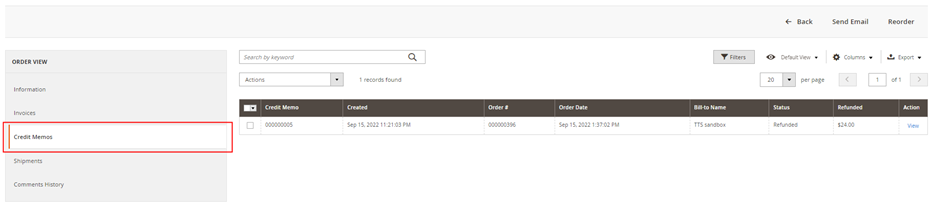Guide d'Intégration du Plugin
Configuration Générale
Inscrivez-vous pour un compte développeur sur la TikTok Shop Open Platform.
Connectez-vous au compte et cliquez sur "Créer une application".
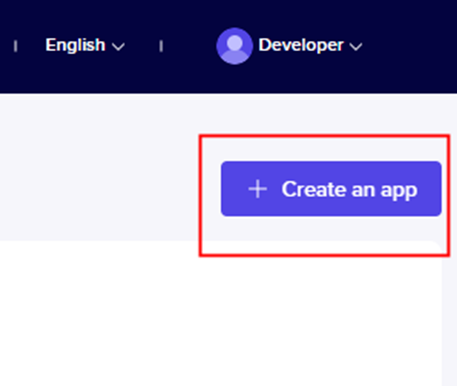
Lors de la création de l'application, notez l'URL de redirection de rappel. C'est l'URL associée à Magento. Le format courant est l'URL Magento plus /tts/authorization/code.
Exemple :
URL Magento : http://abc.ttsmagento.com
L'URL de redirection de rappel devrait être http://abc.ttsmagento.com/tts/authorization/code
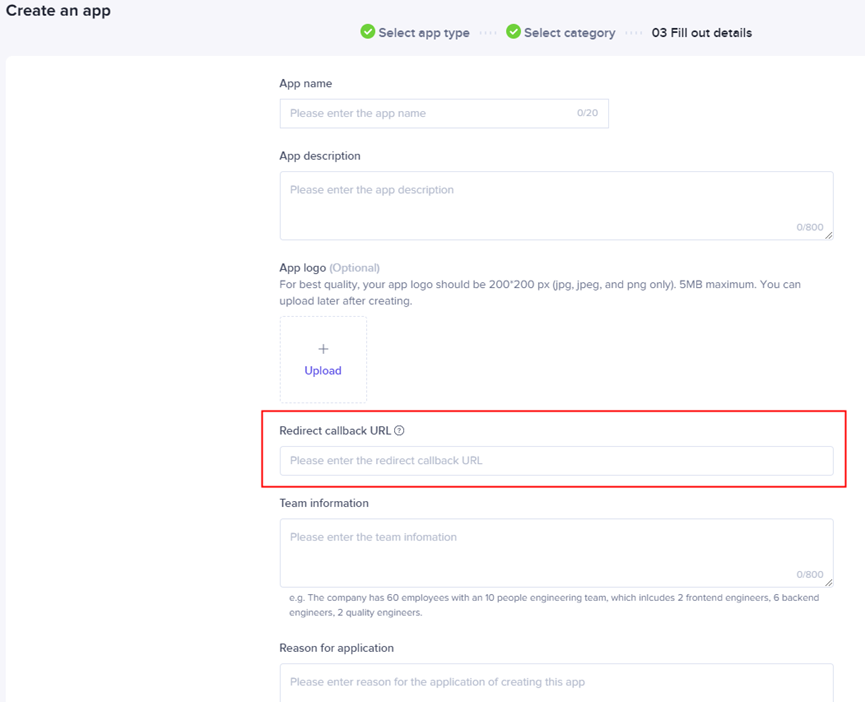
Après avoir créé l'application, ouvrez Magento.
Dans la barre latérale d'administration, allez dans Store -> Settings -> Configuration.
Dans le panneau de gauche, développez TikTok Shop Connector et choisissez TikTok Shop Configuration.
Développez
la section Général.
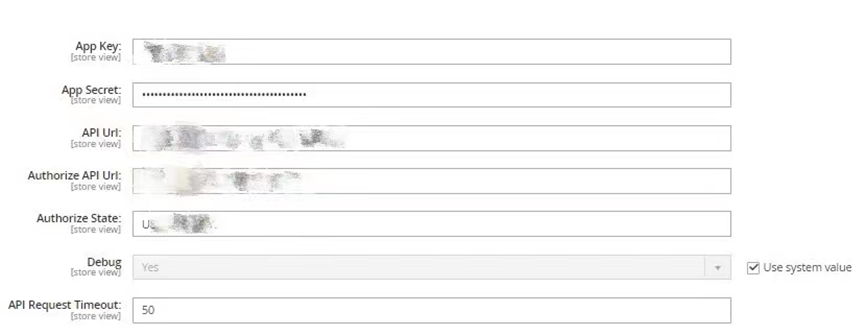
Clé de l'App / Secret de l'App - Allez dans Console -> App Management -> App List et sélectionnez l'App dans la TikTok Shop Open Platform. Tapez à nouveau la Clé de l'App et le Secret de l'App de TikTok Shop dans Magento.
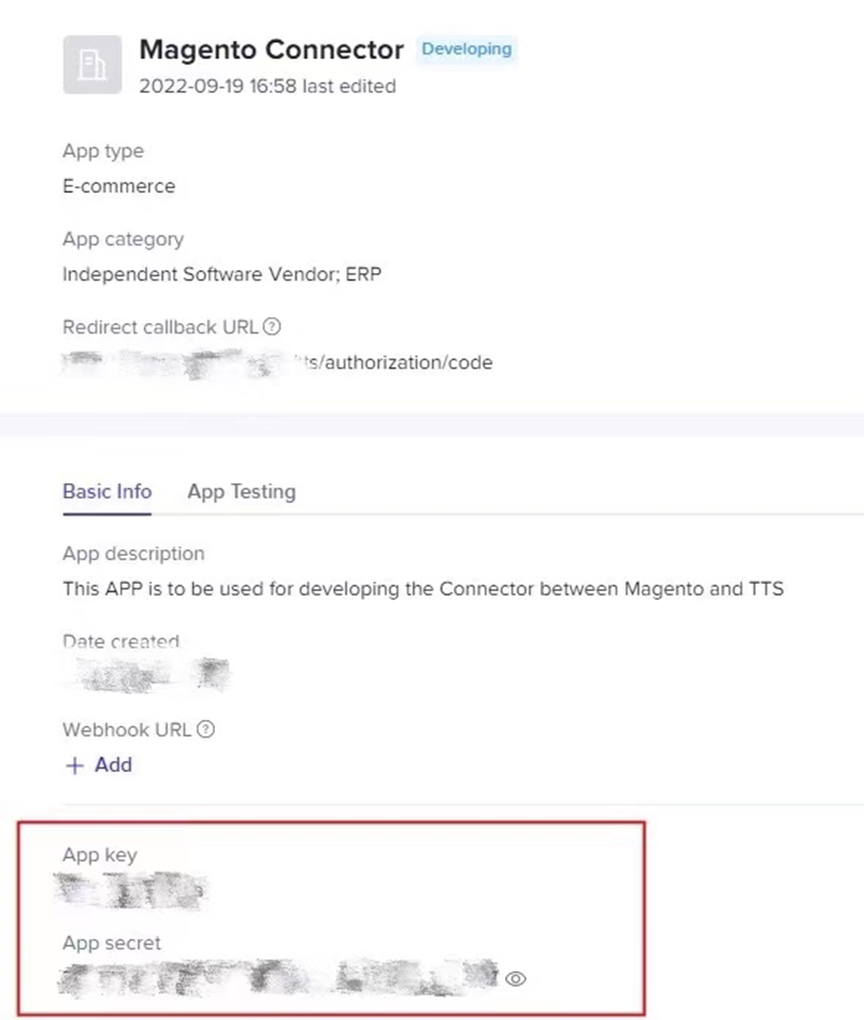
URL API - L'URL utilisée lors de l'appel à l'API.
URL d'Autorisation de l'API - L'URL utilisée pour autoriser le compte TikTok Shop.
État d'Autorisation - Cela est généré automatiquement lors de l'installation. L'utilisateur n'a pas besoin de définir des paramètres supplémentaires.
Développez
la section Dynamique.
Cliquez sur Obtenir le jeton d'accès. Une page d'autorisation sera affichée automatiquement.
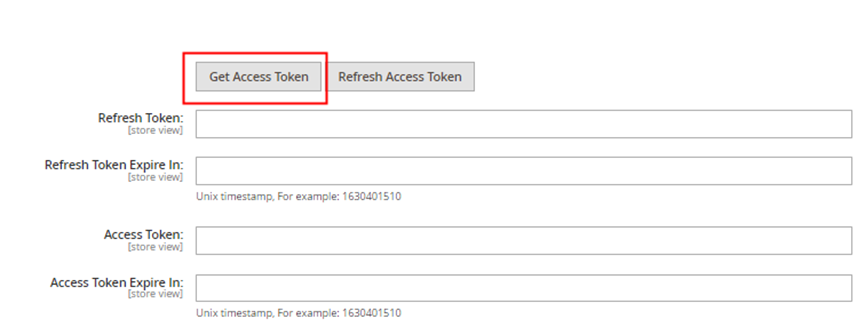
Sélectionnez le type de compte.
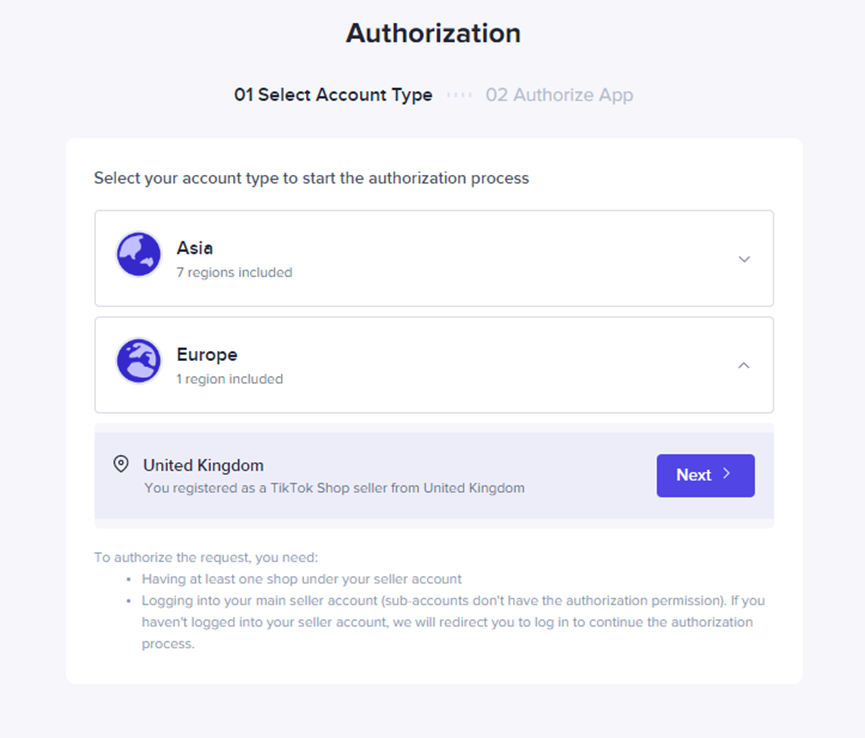
Connectez-vous au compte TikTok Shop.
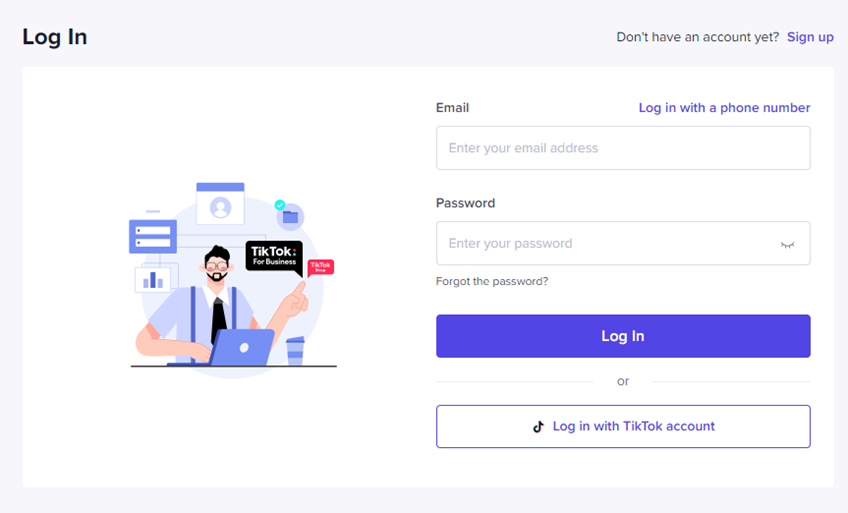
Cochez la case pour accepter les conditions et cliquez sur Autoriser.
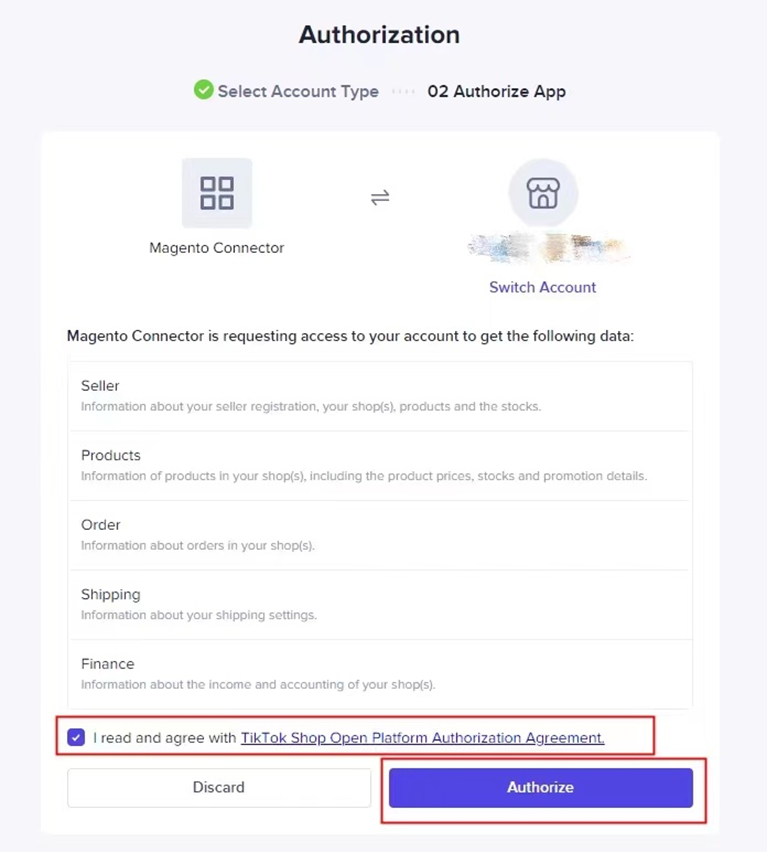
La page reviendra automatiquement à Magento et affichera cette notification.
Cliquez sur OK.
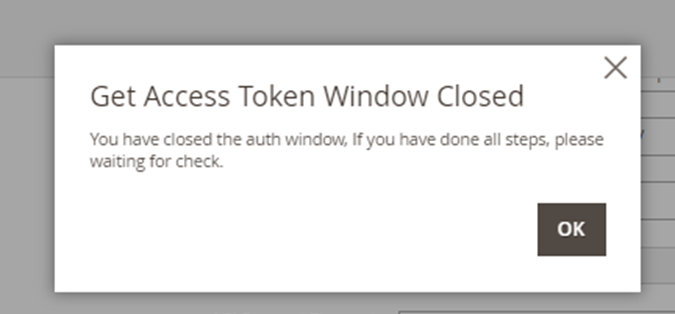
La page se rafraîchira et les informations dans le module Dynamique seront enregistrées.
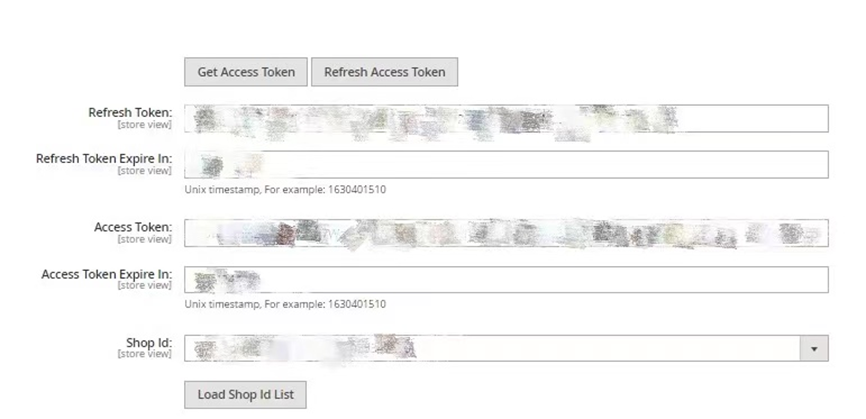
Comme un compte TikTok Shop peut avoir plusieurs magasins, vous devez sélectionner un magasin à associer à Magento. Cliquez sur Charger la liste des identifiants de magasin et sélectionnez le magasin cible dans Shop Id.
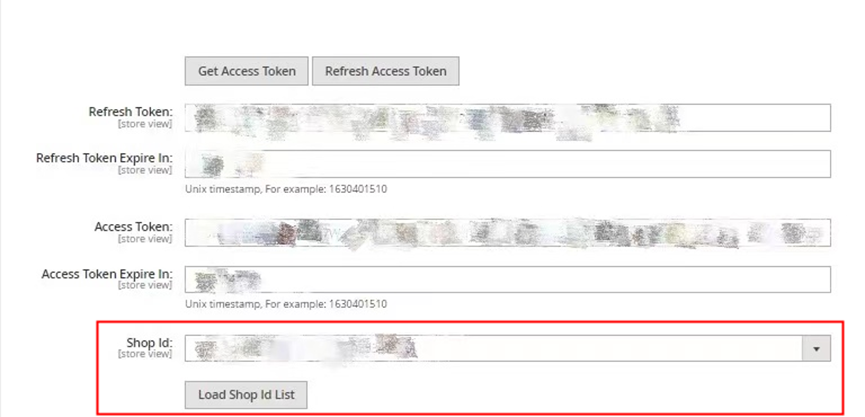
Initial Product Push
La version initiale de ce connecteur prend en charge la publication de produits simples et configurables de Magento vers TikTok Shop.
Étape 1 : Cartographie des catégories
Dans l'interface du connecteur, vous pouvez choisir une catégorie Magento à n'importe quel niveau et la mapper avec une catégorie produit de TikTok Shop de 3ème niveau.
Dans la barre latérale d'administration, allez dans CATALOGUE -> Catégorie.
Dans l'arbre des catégories, ouvrez la catégorie pour modification.
Dans Catégories dans TikTok Shop, sélectionnez une catégorie produit de TikTok Shop de 3ème niveau.
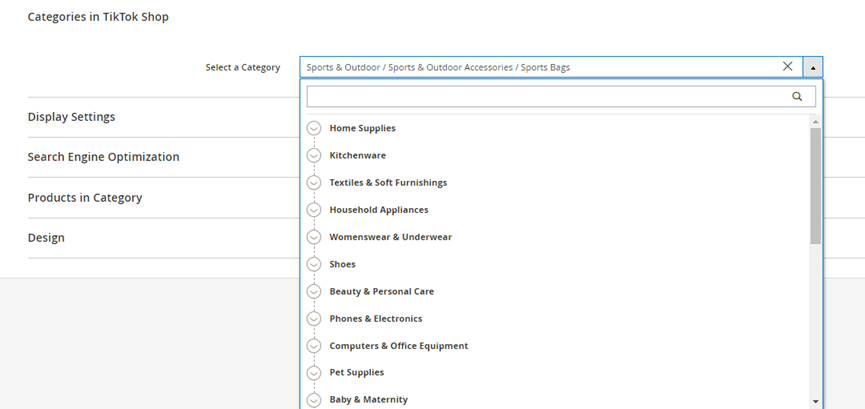
Une fois terminé, cliquez sur Enregistrer en haut à droite de la page.
Répétez ce processus pour chaque catégorie devant être mappée.
Étape 2 : Cartographie des attributs produits
La cartographie des attributs produits est une étape importante. Si les propriétés requises ne correspondent pas, la publication du produit échoue. Le connecteur cartographiera automatiquement les attributs produits pour les produits de la catégorie choisie si les attributs sont exactement correspondants. Les marchands peuvent également associer manuellement les attributs produits Magento avec les attributs produits TikTok Shop dans l'interface utilisateur.
Dans la barre latérale d'administration, allez dans Store -> Settings -> Configuration.
Dans le panneau de gauche, développez TikTok Shop Connector et choisissez Produits.
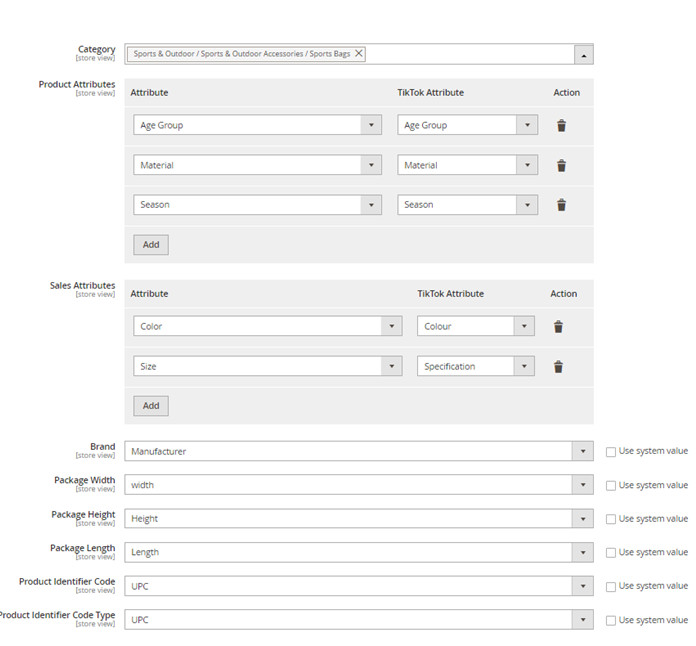
| Étiquette | Description |
|---|---|
| Catégorie | La catégorie détermine la portée des produits et des attributs de vente. Les différentes catégories dans TikTok Shop ont des attributs différents qui supportent plusieurs choix. |
| Attributs Produits/Attributs de Vente | Pour faire correspondre les attributs produits Magento avec les attributs produits TikTok Shop, les options d'attributs TikTok seront affichées en fonction de la Catégorie. Si la Catégorie est vide, le champ disparaîtra. |
| Marque/Largeur de l'Emballage/Hauteur de l'Emballage/ Code Identifiant Produit/Type Code Identifiant Produit | Attributs produits inhérents à TikTok Shop. Choisissez l'attribut de correspondance dans Magento. |
Note : Couleur/Taille/Code Identifiant Produit nécessitent des paramètres supplémentaires car ils doivent être synchronisés avec la variation produit du produit configurable. Si ce n'est pas défini, Magento ne pourra pas récupérer ces valeurs de propriété lors de la synchronisation.
Comment configurer :
Dans la barre latérale d'administration de Magento, allez dans Store -> Attribute -> Product.
Cliquez sur l'attribut cible.
Dans le panneau de gauche, choisissez Propriétés de la vitrine.
Réglez Utilisé dans la liste des produits sur Oui.
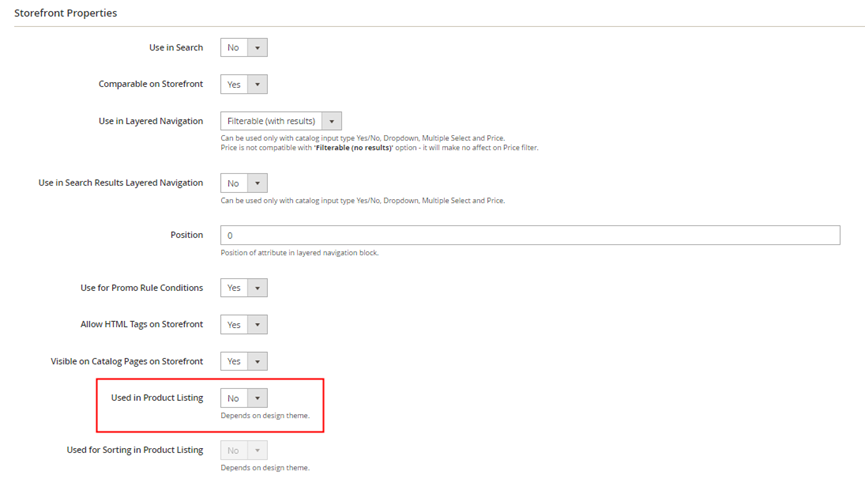
Étape 3 : Publication du produit
Pour publier un produit unique
Dans la barre latérale d'administration de Magento, allez dans CATALOGUE -> Produits.
Dans la liste des produits, cochez la case à côté du produit cible pour le publier sur TikTok Shop. Si nécessaire, définissez les filtres en haut de chaque colonne pour afficher uniquement les enregistrements que vous souhaitez inclure.
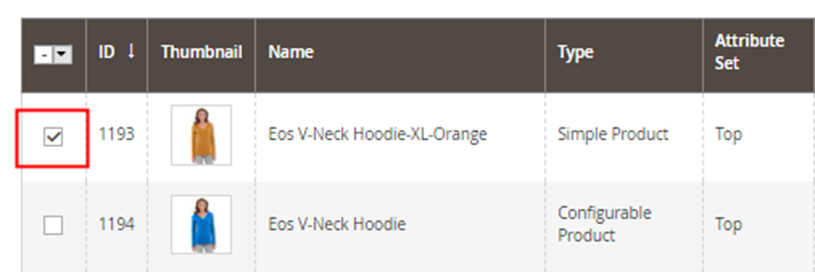
Réglez le contrôle des Actions sur Action TikTok Shop et sélectionnez Publier le produit.
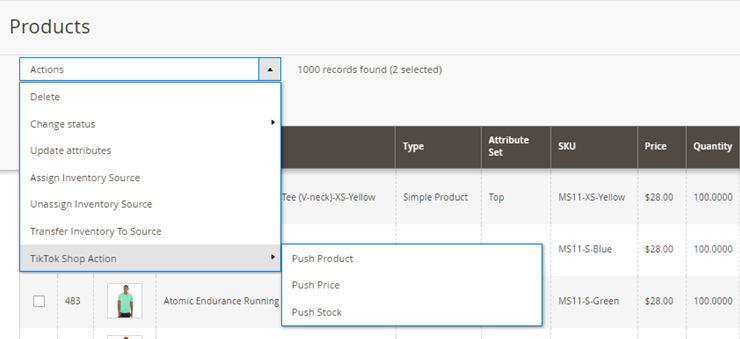
Sélectionnez le magasin cible et l'entrepôt. Une fois terminé, cliquez sur Procéder, et vous serez automatiquement renvoyé à la page de la liste des produits.
Si la publication réussit, une notification de succès sera affichée en haut de la page de la liste des produits.
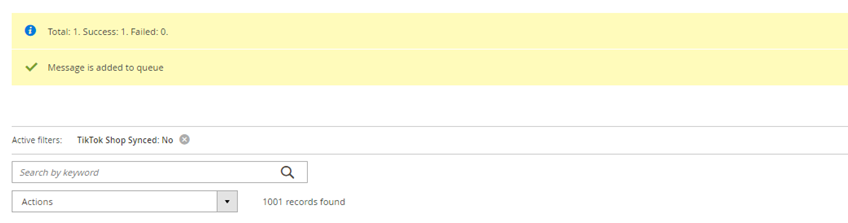
Si la publication échoue, une notification d'erreur sera affichée en haut de la page. Vérifiez les attributs produits selon le message d'erreur et réessayez de publier le produit.
Une fois les produits publiés sur TikTok Shop, les IDs des produits TikTok Shop seront retournés par le connecteur vers Magento. TikTok Shop Synced sera mis à jour sur Oui, et ces IDs seront enregistrés dans les produits correspondants de Magento pour une future cartographie des produits. Vous pouvez vérifier ces informations dans la page de la liste des produits.
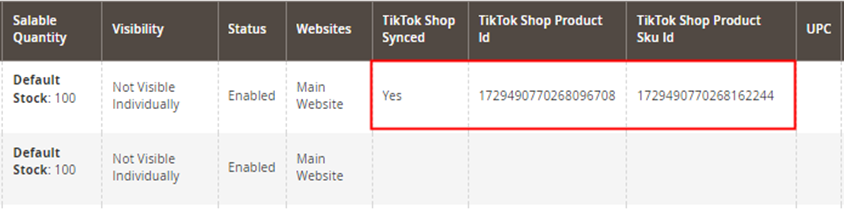
Vous pouvez également retrouver ce produit en recherchant son ID produit TikTok Shop dans TikTok Shop.
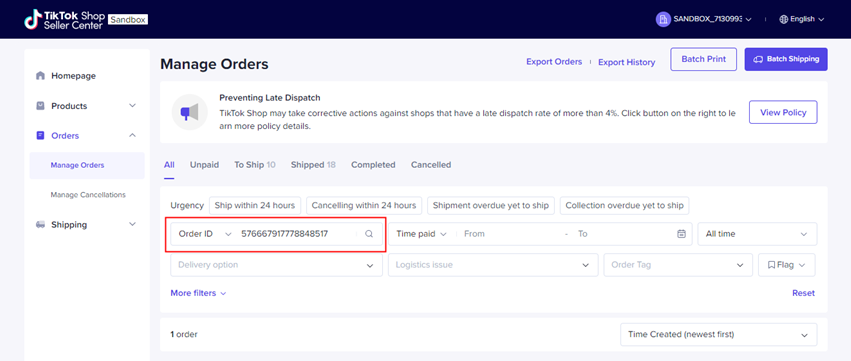
Pour une publication en masse
Sélectionnez plusieurs cases à cocher des produits cibles ou utilisez l'une des actions suivantes pour sélectionner un groupe d'enregistrements.
- Sélectionner ou désélectionner tout
- Sélectionner ou désélectionner tout sur cette page
Si nécessaire, définissez les filtres en haut de chaque colonne pour afficher uniquement les enregistrements que vous souhaitez inclure.
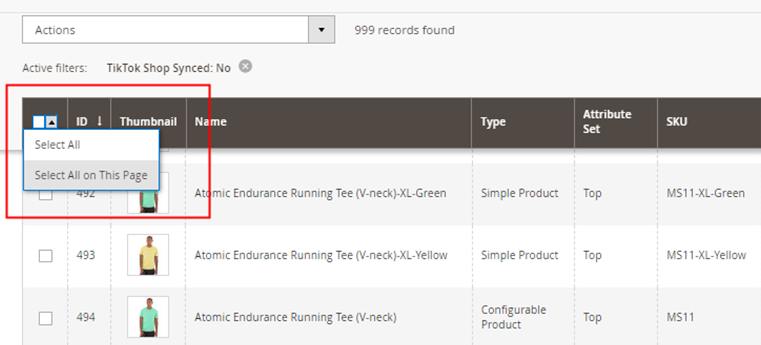
Répétez le processus pour publier un seul produit.
Une fois terminé, une notification concernant le résultat de la publication s'affichera sur l'interface utilisateur.
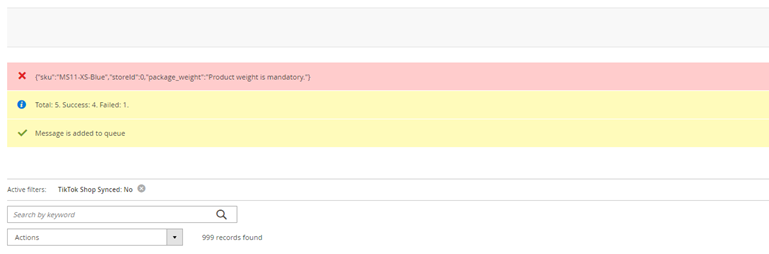
Note : Veuillez laisser le programme mettre à jour et traiter les données. (Cela peut prendre quelques minutes.)
Notification de publication de produit réussie
Une notification de publication réussie apparaîtra sur le site Web de Magento en haut de la page.
Cliquez sur "Voir les détails."
La notification affichera combien d'articles ont été publiés avec succès sur TikTok Shop.

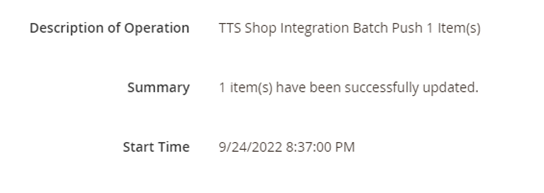
Gestion des produits en cours/Mises à jour
Pour les produits publiés avec succès sur TikTok Shop, les futures mises à jour des informations produits sont limitées à l'inventaire et au prix dans cette version initiale.
Paramètres de mise à jour manuelle des produits
Dans la barre latérale d'administration de Magento, allez dans CATALOGUE -> Produits.
Dans la liste des produits, cochez chaque enregistrement que vous souhaitez mettre à jour.
Réglez le contrôle des Actions sur Action TikTok Shop et cliquez sur Publier le prix/Publier le stock.
(Vue dans Magento) :
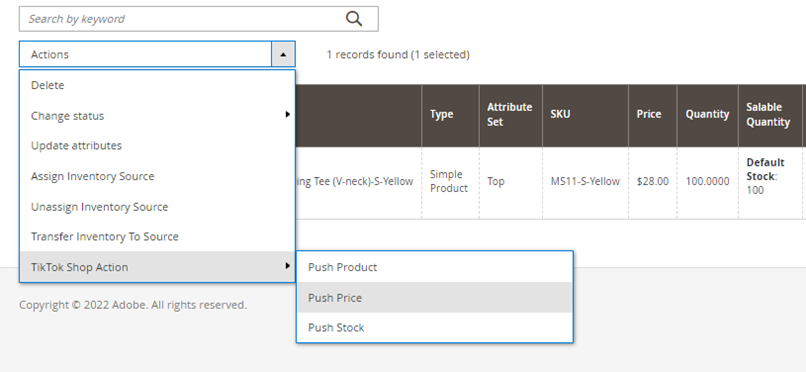
Si vous sélectionnez "Publier le prix", le magasin cible devra être sélectionné. Si vous sélectionnez "Publier le stock", à la fois le magasin cible et l'entrepôt devront être sélectionnés. Une fois terminé, cliquez sur Procéder dans le coin supérieur droit de la page et vous serez automatiquement renvoyé à la page de la liste.
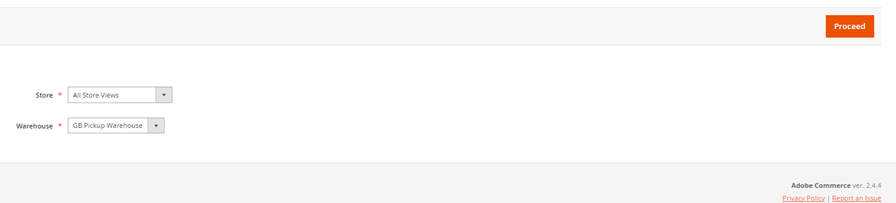
Une notification concernant le résultat de la publication s'affichera sur l'interface utilisateur.
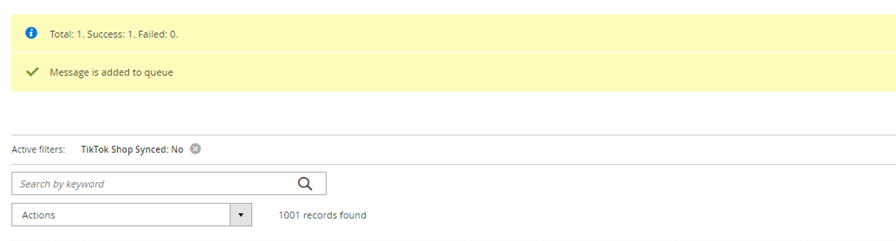
Si la publication réussit, vous pouvez vérifier si les informations du produit sur TikTok Shop ont été synchronisées avec Magento.
Paramètres de publication automatique des produits
Le connecteur TikTok Shop Magento prendra en charge la synchronisation automatique de l'inventaire et des prix. Lorsque les données de prix et d'inventaire changent, le connecteur synchronisera automatiquement ces informations vers TikTok Shop. La publication automatique et manuelle donnera les mêmes résultats et mettra à jour les produits de Magento vers TikTok Shop.
Étape 1 : Configuration des prix et de l'inventaire
Dans la barre latérale d'administration de Magento, allez dans Store -> Paramètres -> Configuration.
Dans le panneau de gauche, développez TikTok Shop Connector et choisissez Price & Inventory Sync.
Développez la section Price Sync Setting et la section Inventory Sync Setting.
Réglez Enable sur Yes.
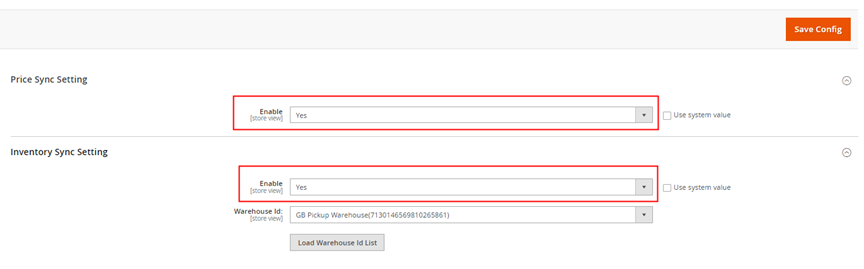
Une fois terminé, cliquez sur Save Config.
Étape 2 : Configuration de l'index
Dans la barre latérale d'administration de Magento, allez dans System -> Tools -> Index Management.
Cochez la case de Product EAV/Inventory/Stock/Product Price/Catalog Search.
Réglez le contrôle des actions sur Update by Schedule et cliquez sur Submit.
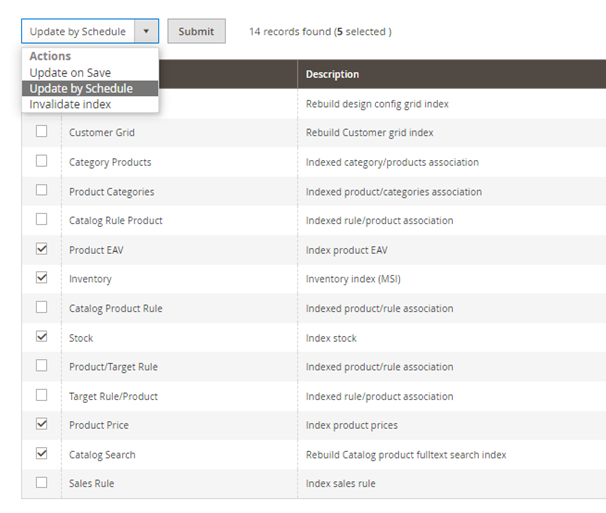
Publication automatique des commandes
Lorsqu'une commande est passée sur TikTok Shop, le connecteur poussera automatiquement la commande vers Magento.
Comment vérifier une commande :
Dans la barre latérale d'administration, allez dans SALES -> Orders.
Vous pouvez parcourir la liste page par page ou rechercher des commandes spécifiques. Utilisez les contrôles standard pour trier et filtrer la liste, puis appliquez des actions aux commandes sélectionnées.
Si le produit commandé est synchronisé depuis TikTok Shop, TTS order affichera Yes dans la case à côté de la commande.
Vue dans Magento :
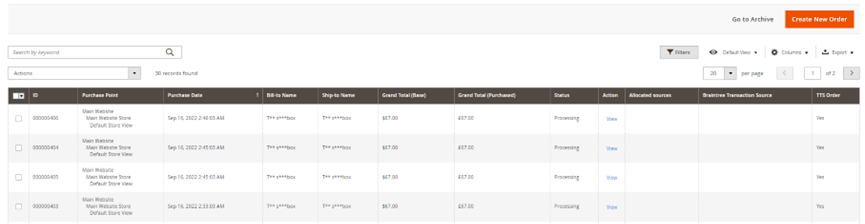
Exécution des commandes (À venir)
Le statut des commandes (non payé, en attente d'expédition, en attente de collecte, etc.) dans TikTok Shop et Magento sera enregistré lors de la configuration initiale pour la synchronisation future des commandes. Lorsque le statut de la commande change dans TikTok Shop, il sera également synchronisé avec Magento.
Commande d'expédition de la plateforme
Si l'option d'expédition est "Standard Shipping", la commande est exécutée dans TikTok Shop. Le statut de la commande et les détails (informations de suivi) seront envoyés de TikTok Shop à Magento et auront l'expédition arrangée dans TikTok Shop.
Étape 1 : Non payé
Lorsque le client commande un produit mais ne l'a pas payé dans TikTok Shop, le statut de la commande est Non payé dans TikTok Shop, et Magento ne prendra pas en compte la commande.
(Vue dans TikTok Shop) :
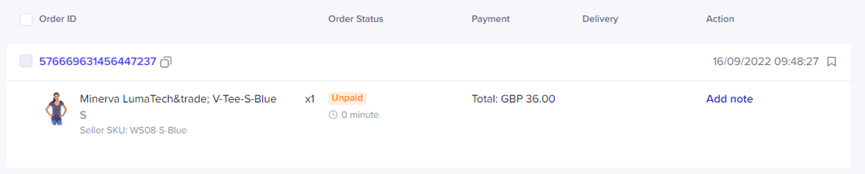
Étape 2 : En attente d'expédition
Lorsque le client paie la commande, le statut de la commande indiquera "En attente d'expédition" dans TikTok Shop, et il n'y aura toujours pas d'enregistrement de la commande dans Magento.

Étape 3 : En attente de collecte
Après que l'expédition de la commande ait été arrangée, le statut de la commande passera à "En attente de collecte" dans TikTok Shop, et la commande sera synchronisée dans Magento. Le statut de la commande sera "Complète" dans Magento, et vous pourrez trouver l'ID de la commande TikTok Shop dans les détails de la commande.

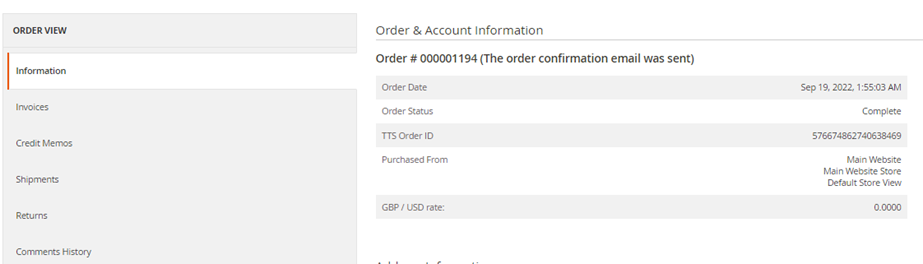
La facture et l'expédition seront créées. Pour vérifier, cliquez sur le panneau de gauche des détails de la commande et choisissez "Factures" ou "Expéditions."
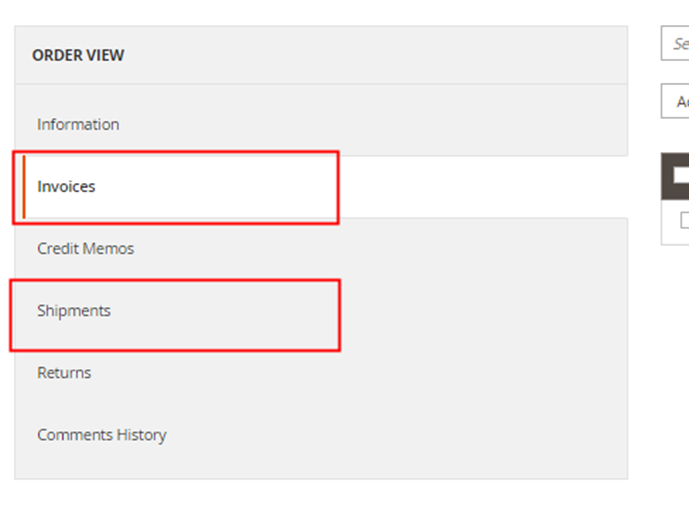
Étape 4 : Livrée
Après que le colis soit livré, le statut de la commande passera à "Livrée" dans TikTok Shop, mais restera inchangé dans Magento.

Étape 5 : Terminée
Après que le statut de la commande change en "Terminée" dans TikTok Shop, le statut restera inchangé dans Magento.

Expédition par le Marchand
Si l'option d'expédition est "Expédié par le Vendeur", l'expédition de la commande sera effectuée dans Magento. La mise à jour de l'expédition sera envoyée de Magento vers TikTok Shop, y compris les informations de suivi. Cela peut se produire lors du changement du statut de la commande dans Magento.
Les deux types de commandes ont le même statut dans les deux premières phases. Si le statut de la commande est Non payé dans TikTok Shop, il n'y a pas d'enregistrement de cette commande dans Magento. Lorsque le client paie la commande, le statut de la commande indiquera "En attente d'expédition." Cette commande sera maintenant synchronisée avec Magento. Après que le statut de la commande soit "En cours de traitement" dans Magento, l'ID de la commande TikTok Shop pourra être trouvé dans les détails de la commande.
N'oubliez pas de mettre à jour les informations de suivi dans Magento si l'option d'expédition est "Expédié par le vendeur."
Comment mettre à jour :
Sur la barre latérale d'administration de Magento, allez dans VENTES > Commandes.
Cliquez sur la commande pour entrer dans les détails de la commande.
Dans le panneau supérieur, choisissez Expédier pour entrer dans "Nouvelle expédition".
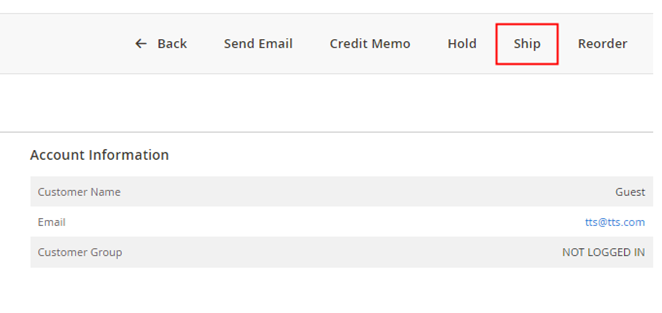
- Cliquez sur Ajouter le numéro de suivi.

- Sélectionnez le Transporteur et entrez le Numéro de suivi. Un fournisseur d'expédition TikTok Shopping sera créé dans Magento pendant la configuration du connecteur. Vous pouvez choisir parmi un transporteur qui est supporté par TikTok Shop.
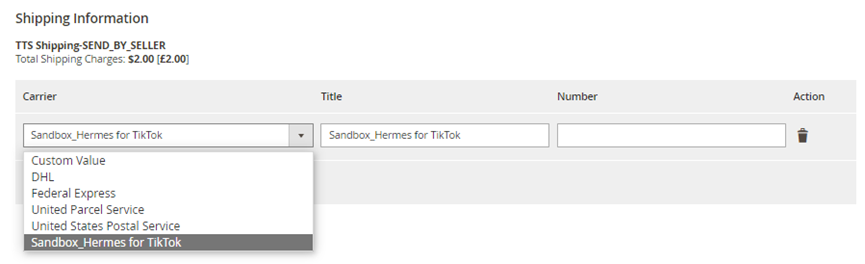
Une fois terminé, cliquez sur Soumettre l'expédition.
Dans le panneau de gauche, choisissez Expédition. Une expédition sera créée, et les informations de suivi peuvent être vérifiées en cliquant sur l'expédition.
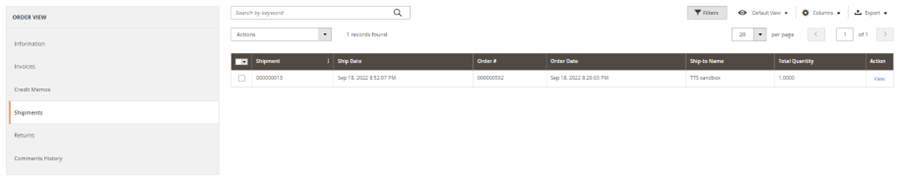
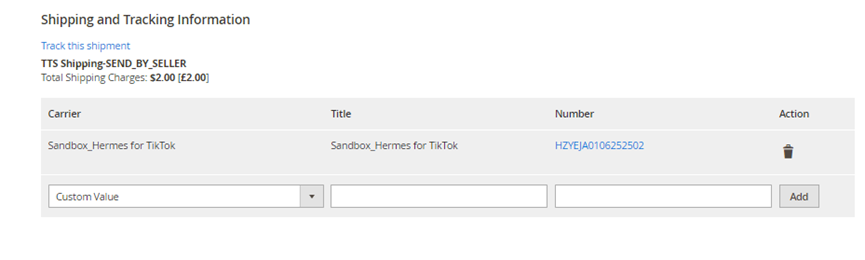
- Le statut de la commande est "Complète" dans Magento, et les informations de suivi seront envoyées à TikTok Shop. Le statut de la commande est "En transit" dans TikTok Shop.

Retour et Remboursement
Le retour et le remboursement seront initiés, traités et complétés dans TikTok Shop. Une fois le processus terminé, cette mise à jour sera synchronisée avec Magento, et Magento créera un mémo de crédit pour cette commande basé sur le montant du remboursement. Le statut de la commande sera automatiquement changé en "Fermée".
Comment vérifier :
Lorsque le processus est terminé dans TikTok Shop, allez dans VENTES > Commandes sur la barre latérale d'administration de Magento.
Cliquez sur la commande cible pour entrer dans les détails de la commande.
Dans le panneau de gauche, choisissez "Mémos de crédit". Un mémo de crédit a été créé, et les informations de remboursement peuvent être vérifiées en cliquant sur ce mémo.